Ngày nay chụp ảnh và đăng ảnh lên mạng xã hội là việc làm thường xuyên của các bạn trẻ. Nhiều khi bạn muốn ghép nhiều bức ảnh lại với nhau để tạo thành một bức ảnh ghép hoàn chỉnh. Có rất nhiều phần mềm giúp bạn ghép ảnh trên máy tính và các thiết bị thông minh khác. Nhưng để không phải tải và cài đặt phần mềm ghép ảnh, bạn có thể ghép ảnh trực tiếp trên website.
Truy cập trang web này để ghép ảnh trực tuyến: http://web.photocat.com/puzzle/
Hướng dẫn cách ghép ảnh online
Giao diện đầu tiên xuất hiện, chọn Tải lên, hộp thoại Mở xuất hiện, chọn các ảnh cần ghép.
Sau khi chọn ảnh, chọn Start để bắt đầu giao diện ghép ảnh.
Giao diện ghép hình xuất hiện, bạn chọn một mẫu để ghép nhiều ảnh trong mục Template, khi bạn chọn mẫu nào thì ảnh sẽ được thay đổi giống mẫu đó.

Trong phần Settings bạn có thể thay đổi kích thước đường viền (Border Size), màu đường viền (Border Color), các góc (Corner Radius).
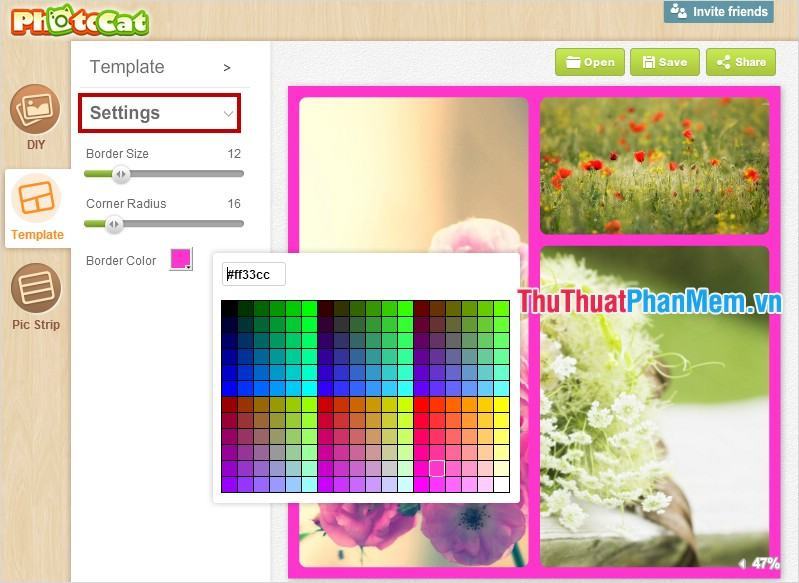
Ngoài ra bạn có thể ghép ảnh trên các ảnh nền có sẵn bằng cách chọn tab DIY, tại đây bạn chọn ảnh nền tại mục Background, các ảnh cần ghép sẽ xuất hiện trên hình nền bạn chọn.
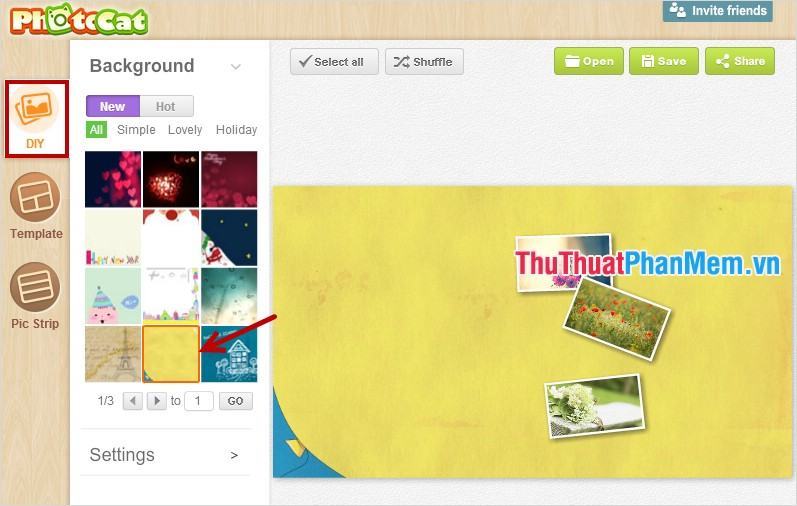
Sau đó bạn chỉnh sửa ảnh trên hình nền, chọn ảnh cần chỉnh sửa sẽ xuất hiện hộp thoại Adjust, lúc này bạn có thể xoay ảnh ở phần Rotation, chỉnh sửa kích thước ảnh ở phần Image Size, thay đổi độ mờ ở phần Fade . … hoặc bạn có thể chỉnh sửa bằng cách di chuyển con trỏ chuột trực tiếp đến các góc và cạnh của hình ảnh để kéo và thả.
Trong phần Cài đặt, bạn có thể thay đổi kích thước hình nền ở mục Kích thước nền hoặc chọn hình nền khác khi nhấn vào Thay đổi nền.
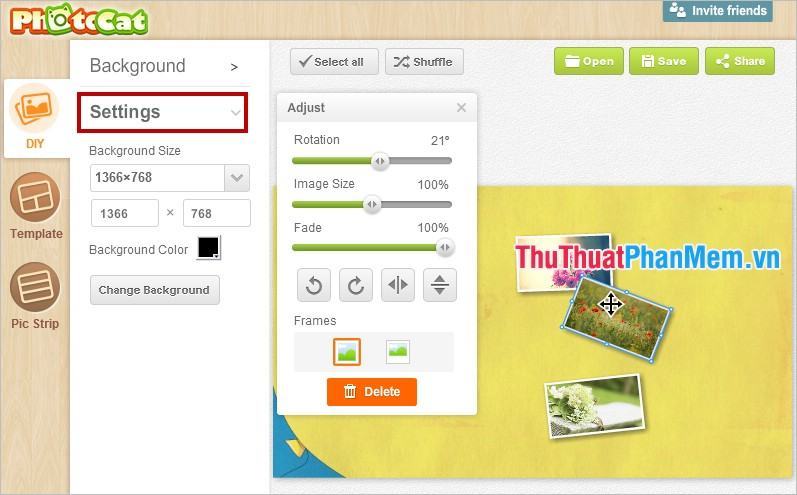
Thẻ cuối cùng là thẻ Pic Strip, tại đây bạn có thể ghép hình theo chiều dọc (Vertical) hoặc chiều ngang (Horizontal) và thay đổi chiều rộng (Width), chiều cao (Height), kích thước viền (Border Size), cạnh góc (Corner Radius), màu đường viền (Border Color).
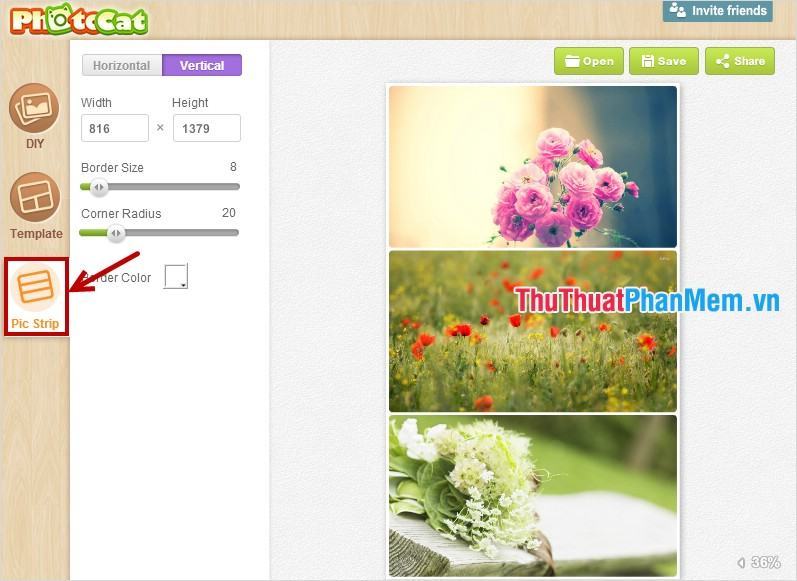
Sau khi hoàn tất quá trình ghép ảnh, bạn có thể lưu về máy bằng cách nhấn Save hoặc có thể chia sẻ lên mạng xã hội facebook, twitter.. bằng cách nhấn Share.
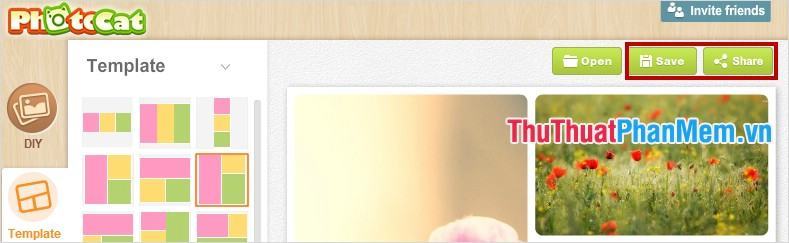
Chúc may mắn!
Bạn thấy bài viết Hướng dẫn ghép ảnh online có đáp ướng đươc vấn đề bạn tìm hiểu không?, nếu không hãy comment góp ý thêm về Hướng dẫn ghép ảnh online bên dưới để vietabinhdinh.edu.vn có thể thay đổi & cải thiện nội dung tốt hơn cho các bạn nhé! Cám ơn bạn đã ghé thăm Website: vietabinhdinh.edu.vn
Nhớ để nguồn bài viết này: Hướng dẫn ghép ảnh online của website vietabinhdinh.edu.vn
Chuyên mục: Kiến thức chung
Tóp 10 Hướng dẫn ghép ảnh online
#Hướng #dẫn #ghép #ảnh #online
Video Hướng dẫn ghép ảnh online
Hình Ảnh Hướng dẫn ghép ảnh online
#Hướng #dẫn #ghép #ảnh #online
Tin tức Hướng dẫn ghép ảnh online
#Hướng #dẫn #ghép #ảnh #online
Review Hướng dẫn ghép ảnh online
#Hướng #dẫn #ghép #ảnh #online
Tham khảo Hướng dẫn ghép ảnh online
#Hướng #dẫn #ghép #ảnh #online
Mới nhất Hướng dẫn ghép ảnh online
#Hướng #dẫn #ghép #ảnh #online
Hướng dẫn Hướng dẫn ghép ảnh online
#Hướng #dẫn #ghép #ảnh #online